
Seperti yang Anda ketahui, Yandex Disk menyimpan file Anda tidak hanya pada server Anda, tetapi juga dalam folder khusus pada PC. Itu tidak selalu nyaman karena lokasi yang ditempati oleh file mungkin cukup besar. Pada artikel ini kita akan berbicara tentang bagaimana memiliki akses ke disk tanpa menyimpan dokumen pada PC.
Jaringan drive yandex.
Khusus untuk para pengguna yang tidak ingin menyimpan folder besar pada disk sistem mereka, dukungan teknologi diaktifkan di Yandex Disk Webdav. yang memungkinkan Anda terhubung ke layanan sebagai folder biasa atau disk. Mari kita lihat langkah-langkah bagaimana memanfaatkan kesempatan ini.Langkah 1: Menambahkan item baru ke lingkungan jaringan
Langkah ini akan dijelaskan untuk menghindari beberapa masalah saat menghubungkan disk jaringan. Itu bisa dilewati dan segera pergi ke yang kedua.
- Jadi, pergi ke folder "Komputer" dan klik tombol "Hubungkan drive jaringan" Dan di jendela yang terbuka, pergi melalui tautan yang ditentukan dalam tangkapan layar.
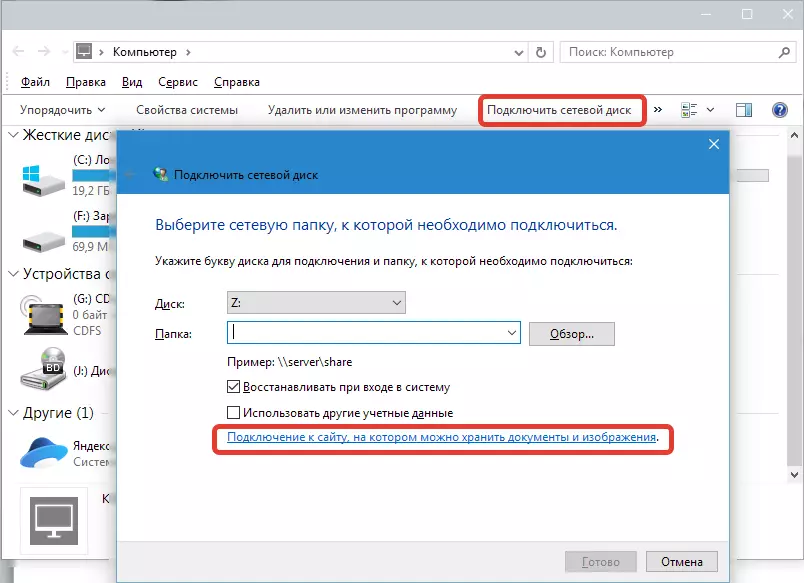
- Di jendela berikutnya kami klik "Lebih jauh".
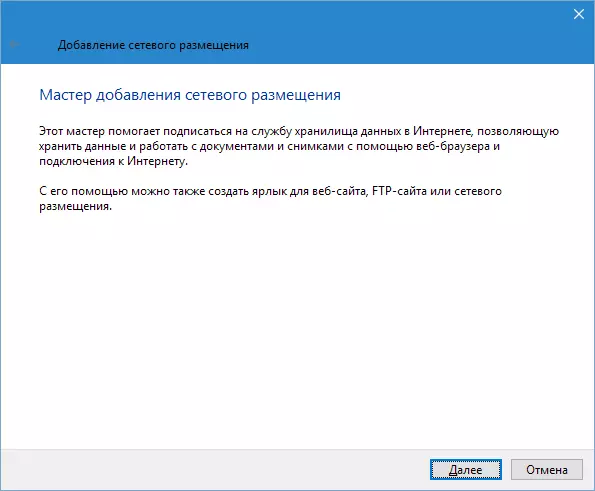
Lagi "Selanjutnya".
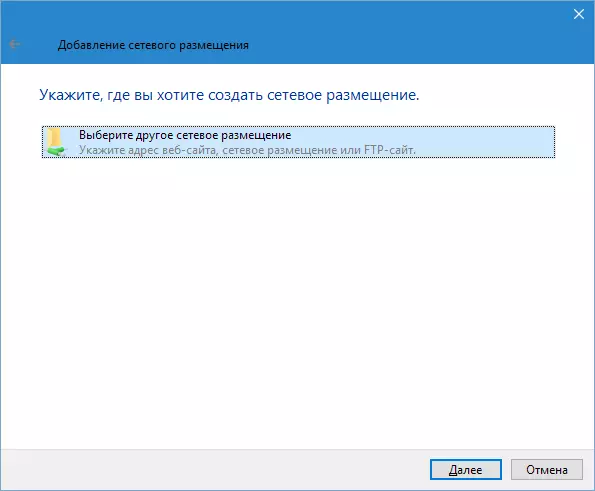
- Kemudian masukkan alamatnya. Untuk Yandex, ia memiliki jenis ini:
https://webdav.yandex.ru.
tekan "Lebih jauh".
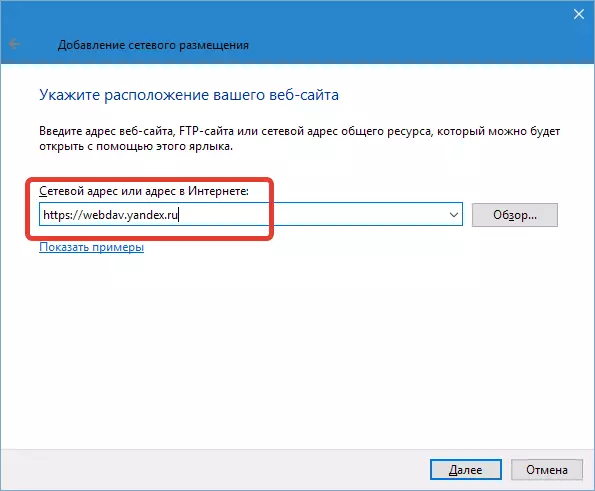
- Selanjutnya perlu memberikan nama ke lokasi jaringan baru dan tekan lagi. "Lebih jauh".
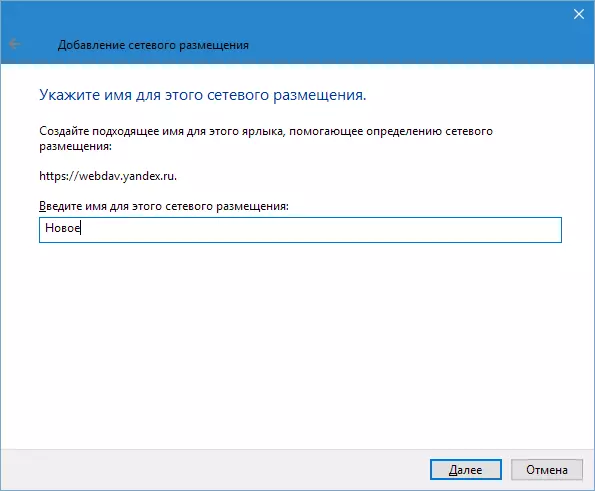
Karena kami telah membuat lokasi jaringan ini, nama kueri dan kata sandi dilewatkan oleh "Master", Anda akan memiliki permintaan ini muncul.

Jika Anda berencana untuk menggunakan beberapa akun, dalam waktu tidak ada daw sebaliknya "Ingat kredensial" Jika tidak, sambungkan ke akun lain tanpa menari dengan rebana tidak akan berfungsi.
- Jika kami ingin membuka folder tepat di akhir proses, kami meninggalkan kotak centang di Chekbox dan klik "Siap".
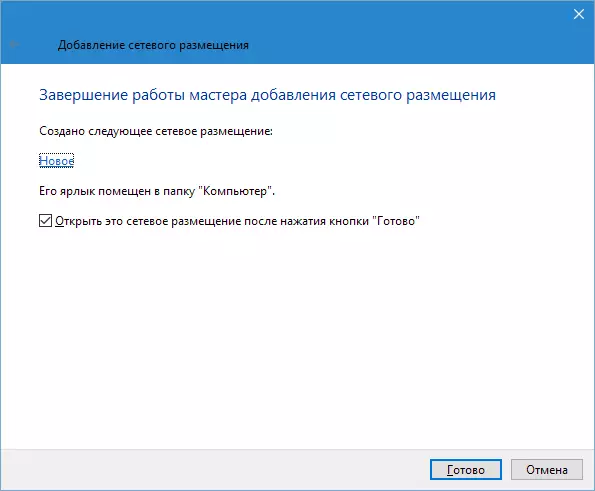
- Konduktor akan membuka folder dengan disk Yandex Anda. Perhatikan apa alamat Anda. Folder ini tidak ada di komputer, semua file terletak di server.
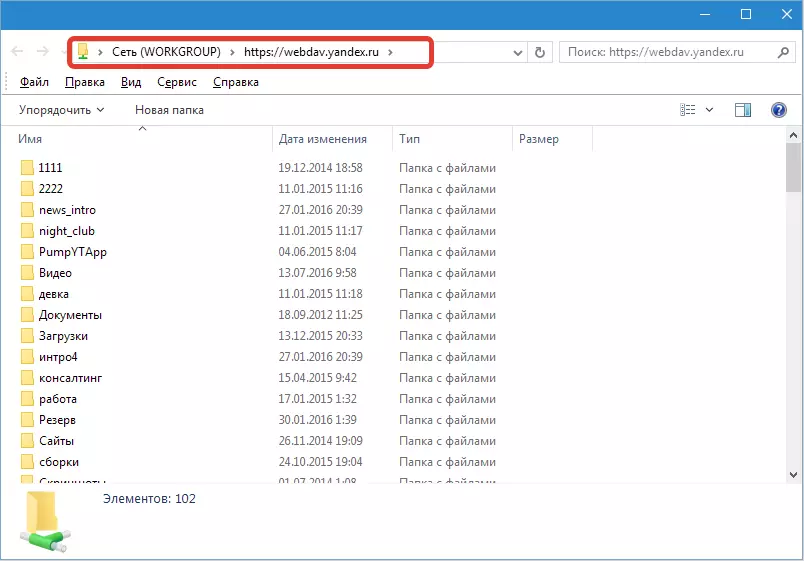
Ini adalah bagaimana penempatan terlihat di folder. "Komputer".
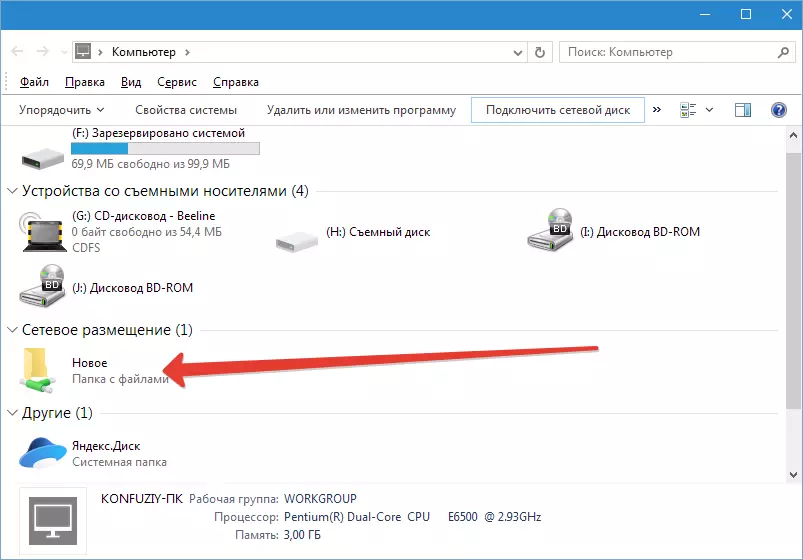
Secara umum, Yandex Disk sudah dapat digunakan, tetapi kami membutuhkan drive jaringan, jadi mari kita hubungkan.
Langkah 2: Menghubungkan disk jaringan
- Pergi ke folder lagi "Komputer" dan tekan tombol "Hubungkan drive jaringan" . Di jendela yang muncul, di lapangan "Map" Menunjukkan alamat yang sama dengan lokasi jaringan ( https://webdav.yandex.ru. ) Dan Zhmem. "Siap".
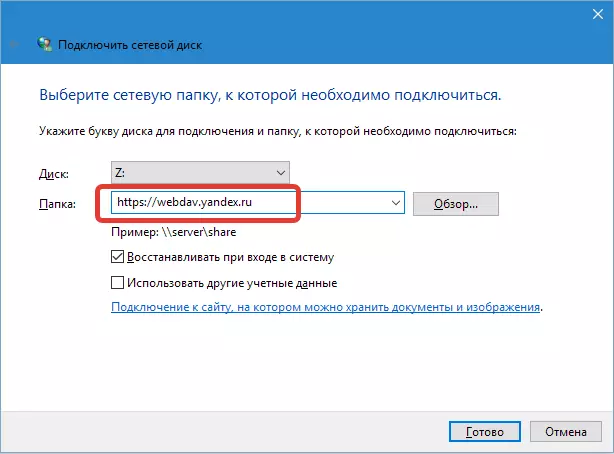
- Disk jaringan akan muncul di folder "Komputer" dan akan berfungsi sebagai direktori reguler.

Kesalahan "Nama folder yang salah"
Dalam beberapa kasus, sistem saat memasukkan alamat standar dapat menampilkan kesalahan "Nama folder" ", yang menunjukkan ketidakmungkinan akses ke Sumber Dilindungi SSL (HTTPS). Masalahnya diselesaikan dengan dua cara. Pertama - bukan alamat
https://webdav.yandex.ru.
titik
http://webdav.yandex.ru.
Yang kedua adalah memperbaiki parameter dalam registri sistem.
- Klik pada kaca pembesar di dekat tombol "Mulai" dan di bidang pencarian kami menulis "registri". Pergi ke aplikasi.
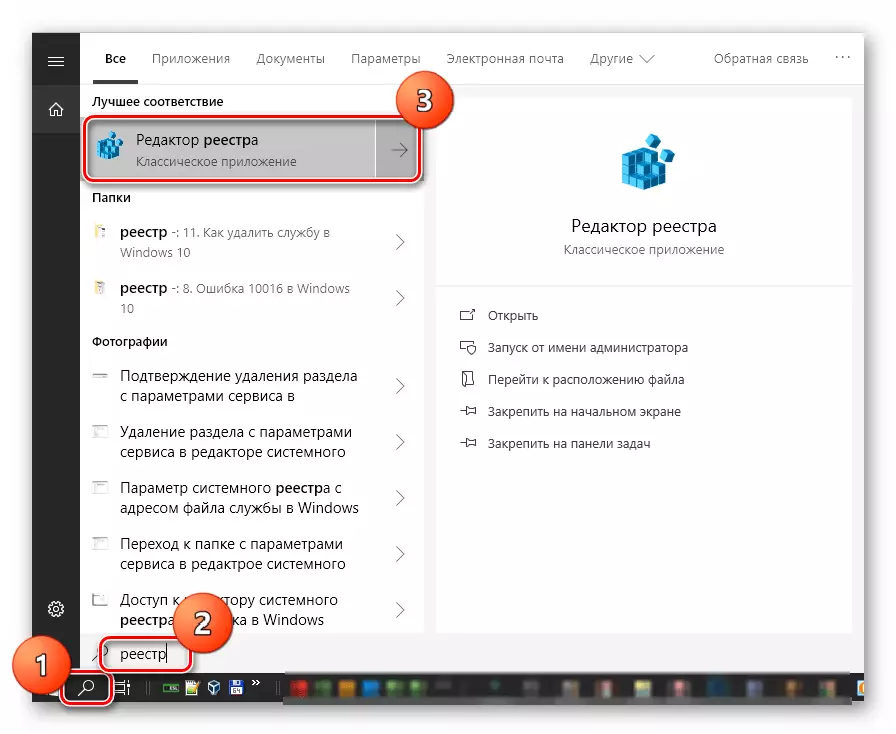
- Pergi ke cabang
HKEY_LOCAL_MACHINE \ SYSTEM \ CurrentControlSet \ Services \ Webclient \ Parameter
Dua kali klik pada tombol
DasarAuthlevel.
Kami mengubah nilai menjadi "2" (tanpa tanda kutip) dan klik OK.
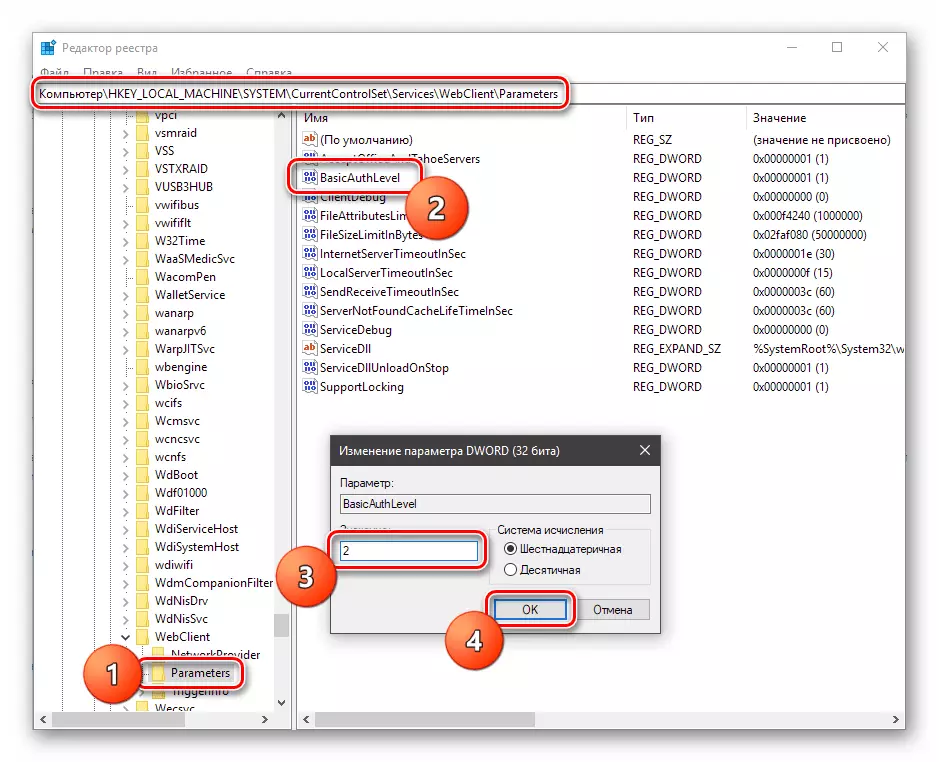
- Reboot komputer Anda. Setelah melakukan tindakan di atas, masalahnya harus hilang.
Sekarang Anda tahu cara menghubungkan cakram Yandex sebagai drive jaringan dengan alat Windows standar.
